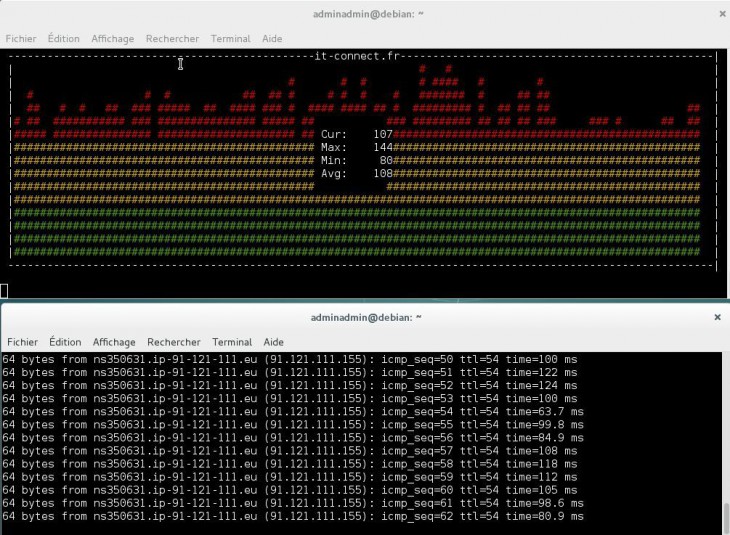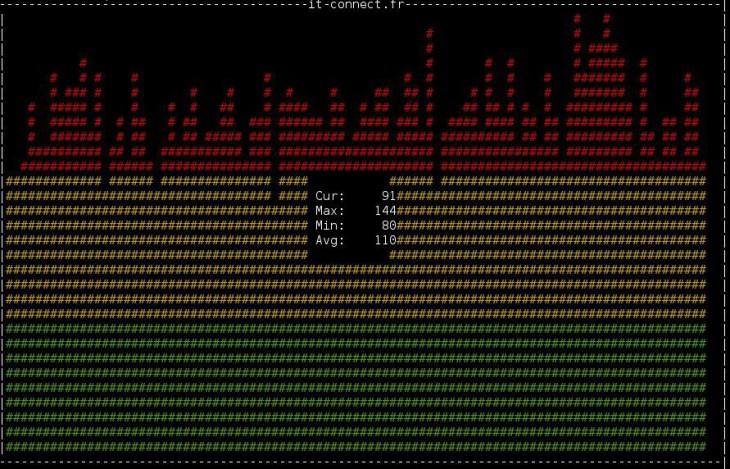Gping, le ping graphique
mardi 27 octobre 2015 à 09:30I. Présentation de Gping
Vous connaissez le dictons, inutile donc indispensable. Aujourd’hui je vous parle de Gping, un petit utilitaire Python qui vous permettra de représenter votre Ping sous forme de Graph en live !
Voyez plutôt, en haut “Gping“, en bas, notre bon vieux “ping” :
Avouez qu’il n’y a pas photo ! 
Quel intérêt me direz vous ? Il peu semble mineur c’est certains. Cependant il est courant d’utiliser le ping comme un premier outil de debug des problèmes réseaux. Avoir une aperçu graphique de l’évolution d’un ping permet de se faire une meilleur idée des différences qui peuvent être observées. C’est également beaucoup plus agréable à regarder !
II. Installer Gping
Gping est un petit outil qui tourne sous Python. Il faut donc auparavant télécharger pip qui est permet d’installer des librairies/composants Python. Lorsque l’on est sous Linux, Python est déjà installé sur l’OS, ce qui facilite les choses :
apt-get install python-pip
Maintenant que pip est installé, il nous reste à installer Gping :
pip install gping
III. Utiliser Gping et admirer le résultat !
Une chose assez simple, Gping s’utilise exactement comme la commande “ping“, avec les mêmes options, il suffit pour l’utiliser d’exécuter “gping” au lieu de “ping“. Exemple :
gping it-connect.fr
On pourra donc observer notre beau graphique ainsi qu’un tableau central contenant les données habituelles (valeur maximum, minimum, moyenne et actuelle du temps de réponse) :
Pour les curieux, voici le Github du projet : Github Gping